4 способи скинути заблокований iPad без пароля / пароля (09.15.25)
Без сумніву, Apple пропонує одне з найкращих налаштувань безпеки для своїх пристроїв. Якщо ваш iPad захищений паролем, ніхто не може отримати доступ до ваших приватних даних. Вам не потрібно турбуватися про свої дані, навіть якщо пристрій було вкрадено, оскільки його можна розблокувати лише за допомогою правильного пароля.
Захист паролем / паролем на пристроях Apple - це похвальна особливість. Він захищає ваші дані та утримує зловмисників. Ось чому майже всі користуються опцією розблокування паролем / паролем. Але що, якщо ви забудете свій пароль? Якщо ви забудете свій пароль, ви потрапите в жалюгідну ситуацію. Ви не можете користуватися своїм iPad, якщо не введете правильний пароль.
Єдиним рішенням проблеми є скидання налаштувань iPad. Якщо ви не пам’ятаєте пароль, потрібно скинути налаштування пристрою, щоб використовувати його знову. Тому ми збираємося поділитися чотирма методами скидання налаштувань iPad. До кінця цієї статті ви зможете самостійно скинути налаштування iPad.
Чотири методи, які ми будемо обговорювати:
Всі перераховані вище методи можуть бути корисними для різних ситуацій для скидання заблокованого iPad без пароля. Вони мають різні вимоги, рівень успішності та складність.
| Методи | Передумови | Підходить для | Потрібен Інтернет | Складність | Потрібний час | Швидкість успіху |
| iTunes | iPad слід синхронізувати | Забутий пароль | Так | Високий | 30 хвилин | Низький |
| iCloud | Знайти мій iPad слід увімкнути | Забутий пароль | Так | Середній | 35 хвилин | Низький |
Режим відновлення | задіяний iTunes | Потриманий iPad | Ні | < td> Високий45 хвилин | Середній | |
| iMyFone LockWiper | Немає | Забутий пароль та б / у iPad | Ні | Низький | 5-10 хвилин |
|
Потрібно вибрати відповідний метод відповідно до ситуації. Давайте заглибимося в деталі кожного методу, щоб ви могли вибрати найкращий варіант для скидання iPad.
1. Скинути заблокований / вимкнений iPad без пароля через iTunes (офіційне рішення)Якщо ви коли-небудь синхронізували свій iPad з iTunes, ви можете скористатися цим методом. Це один із найпростіших методів, який ви можете спробувати, і це займе кілька хвилин, залежно від часу, необхідного для передачі даних. Для цього методу вам потрібен комп’ютер із iTunes.
Як використовувати iTunes для скидання налаштувань iPadКрок 1: Переконайтеся, що у вас найновіша версія iTunes. Якщо програмне забезпечення вимагає оновлення, оновіть його, перш ніж йти далі.
Крок 2: Після оновлення iTunes підключіть iPad до комп’ютера за допомогою кабелю USB.
Крок 3: Відкрийте iTunes і виберіть свій пристрій. На екрані ви побачите два варіанти: Створити резервну копію зараз та Відновити резервну копію. Якщо у вас є стара резервна копія ваших файлів, ви можете натиснути кнопку Відновити резервну копію. 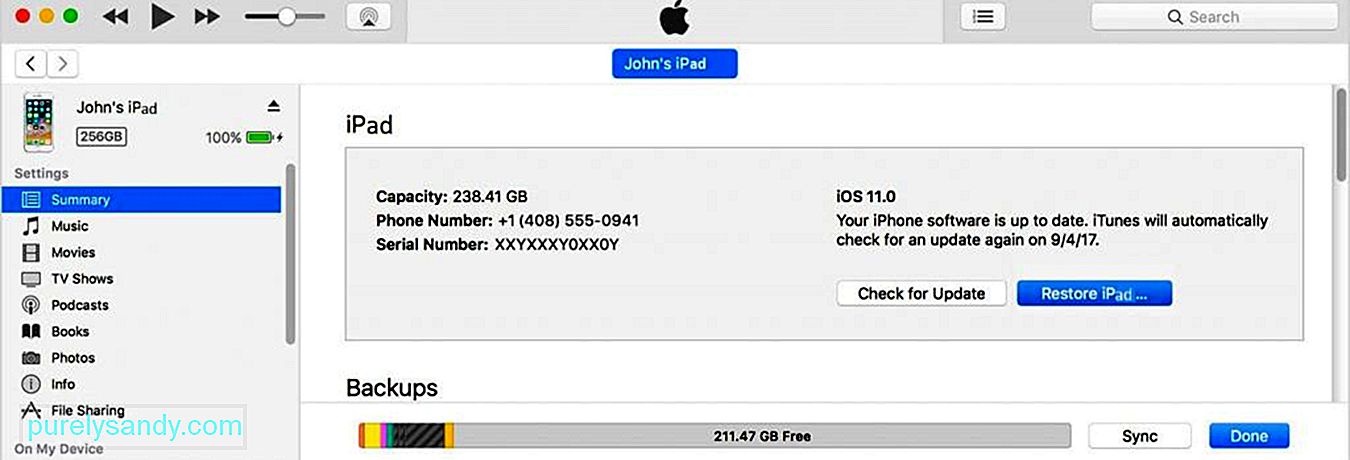
Крок 4: Якщо є більше одного резервного копіювання, ви побачите список. Виберіть останній і розпочніть відновлення.
Крок 5: Вам потрібно зачекати, поки файли перейдуть. Після цього ви зможете користуватися своїм iPad.
2. Скиньте заблокований / вимкнений iPad без пароля через режим відновленняМожливо, ви ніколи раніше не синхронізували свій iPad. У цьому випадку ви не зможете повернути свої дані, але ви можете скинути налаштування пристрою. Це видалить дані, але все буде добре, і ви зможете використовувати пристрій як новий. Він також підходить для iPad, що був у використанні.
Як використовувати режим відновлення для перезавантаження iPadКрок 1 (Для iPad з кнопкою Домашня сторінка): Перш ніж розпочати процес, вам потрібно запустити режим відновлення на iPad. Якщо на вашому iPad є кнопка додому, потрібно натиснути і утримувати верхню кнопку. З'явиться повзунок вимкнення живлення. Перетягніть повзунок і вимкніть пристрій. Утримуйте кнопку головного і підключіть пристрій до комп’ютера. Не відпускайте кнопку головного, поки на iPad не з’явиться екран режиму відновлення.
Крок 1 (Для iPad з Face ID): Якщо у вас iPad, який має Face ID, натисніть і утримуйте верхню кнопку та будь-яку з кнопок гучності. Ви побачите повзунок вимкнення живлення. Перетягніть його та вимкніть пристрій. Тепер, утримуючи верхню кнопку, підключіть iPad до комп’ютера і відпустіть кнопку, як тільки з’явиться екран відновлення.
Крок 2: iTunes автоматично запуститься після підключення пристрою до комп’ютера. Ви повинні мати останню версію iTunes. Ви побачите варіанти оновлення або відновлення пристрою. Виберіть відновлення.
Крок 3: iTunes автоматично відновить пристрій і завантажить програмне забезпечення. 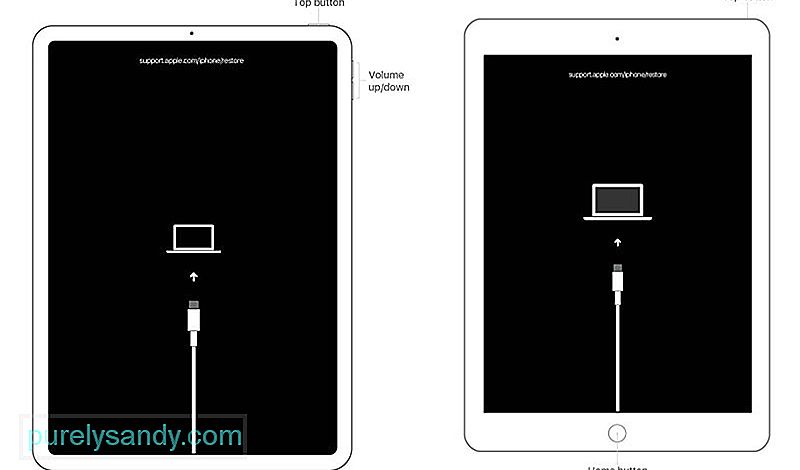
Примітка. Майте на увазі, що режим відновлення вийде, якщо крок, якщо процес займає більше 15 хвилин. Після того, як пристрій перейде в режим відновлення, зробіть все якомога швидше. В іншому випадку вам доведеться розпочати процес знову.
3. Скинути налаштування заблокованого / вимкненого iPad без пароля за допомогою функції Знайти iPad для iCloudiCloud також можна використовувати для скидання iPad або будь-якого іншого пристрою Apple. Якщо на вашому пристрої ввімкнено функцію «Знайти iPad», ви можете скористатися цим методом. Найкраще те, що для використання цього методу не обов’язково потрібен комп’ютер. Вам потрібен лише браузер або мобільний додаток; Ви можете зробити це як на своєму мобільному, так і на комп’ютері.
Як використовувати iCloud для скидання налаштувань iPadКрок 1: Встановіть програму Find My iPhone на будь-який пристрій, наприклад iPhone або iPad. Введіть свій ідентифікатор Apple та пароль для входу.
Крок 1 (альтернативний варіант): Зайдіть на iCloud.com за допомогою будь-якого браузера. Увійдіть у свій акаунт. Перейдіть до розділу Знайти мій iPhone. 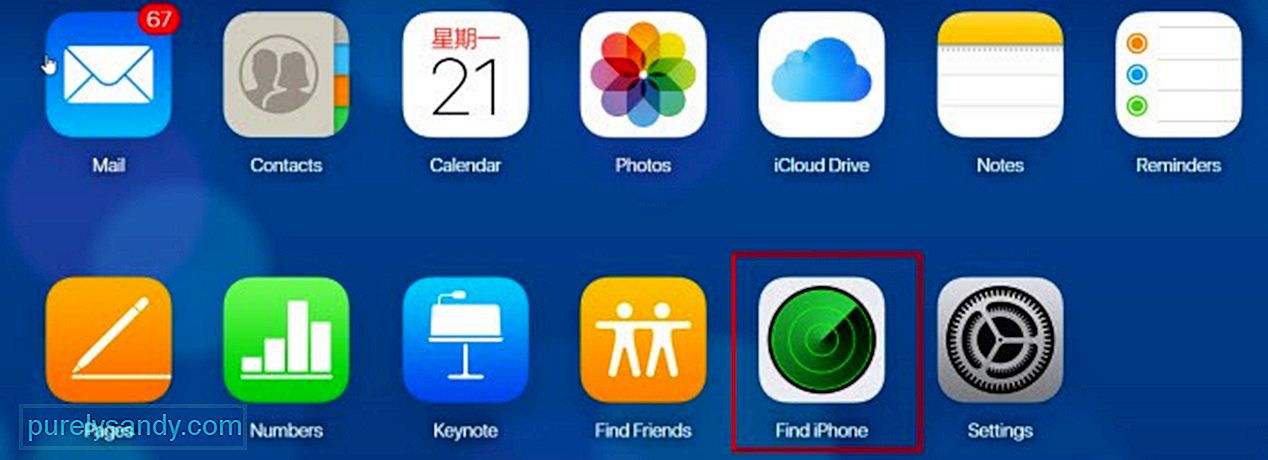
Крок 2: Клацніть на Усі пристрої. Виберіть свій iPad із усіх пристроїв.
Крок 3: Ви побачите три варіанти: Відтворити звук, Загублений режим та Стерти iPad. Клацніть на Стерти iPhone.
Крок 4: Введіть пароль Apple ID та виконайте кроки. Це ініціює процес, і вам потрібно почекати кілька хвилин. Після цього ви зможете користуватися своїм iPad.
4. Скинути заблокований / вимкнути iPad без пароля через iMyFone LockWiperУсі три перераховані методи мають деякі передумови. Якщо ви використовуєте iTunes, ваш пристрій потрібно синхронізувати, і якщо ви користуєтесь функцією iCloud Find My iPad, функцію Find My iPad слід увімкнути на вашому пристрої. Отже, існують певні обмеження для всіх методів, і рівень успіху від низького до середнього.
Навпаки, iMyFone LockWiper має дуже високий рівень успіху і може працювати без будь-яких передумов . Якщо ви забули свій пароль або у вас є вживаний iPad, він може працювати в кращому випадку. Ви можете скинути налаштування заблокованого або вимкненого iPad без необхідності введення даних облікового запису. Ви також позбудетеся попереднього ідентифікатора Apple.
Особливості:
- LockWiper - це просте програмне рішення для заблокованих або вимкнених пристроїв Apple, включаючи iPad, iPhone та iPod. Для використання програмного забезпечення вам не потрібні знання та досвід. Це просто і просто.
- Після розблокування пристрою ви можете використовувати будь-який Apple ID або створити новий. Ви можете використовувати його як завгодно, і зв’язок із попереднім ідентифікатором не буде.
- LockWiper підтримує всі версії iOS до 14. Вам не потрібно турбуватися про сумісність. Ви можете завантажити безкоштовну пробну версію та перевірити, сумісна вона чи ні.
- Вона також може бути використана для розблокування Apple ID, блокування MDM та пароля часу екрану. Це одне із рішень багатьох проблем.
Перш ніж намагатися вирішити проблему LockWiper, прочитайте примітку нижче. Якщо у вас все добре з тим, що сталося з вашим iPhone після використання LockWiper, тоді ви можете почати перезавантажувати iPad за допомогою iMyFone LockWiper.
Примітка:
- Після видалення пароля дані вашого iPad будуть стерті.
- Ваша версія iOS буде оновлена до останньої.
- Переконайтеся, що пристрій підключено весь час під час процесу.
Крок 1: Обід iMyFone LockWiper і натисніть на опцію “Розблокувати екранний пароль”. 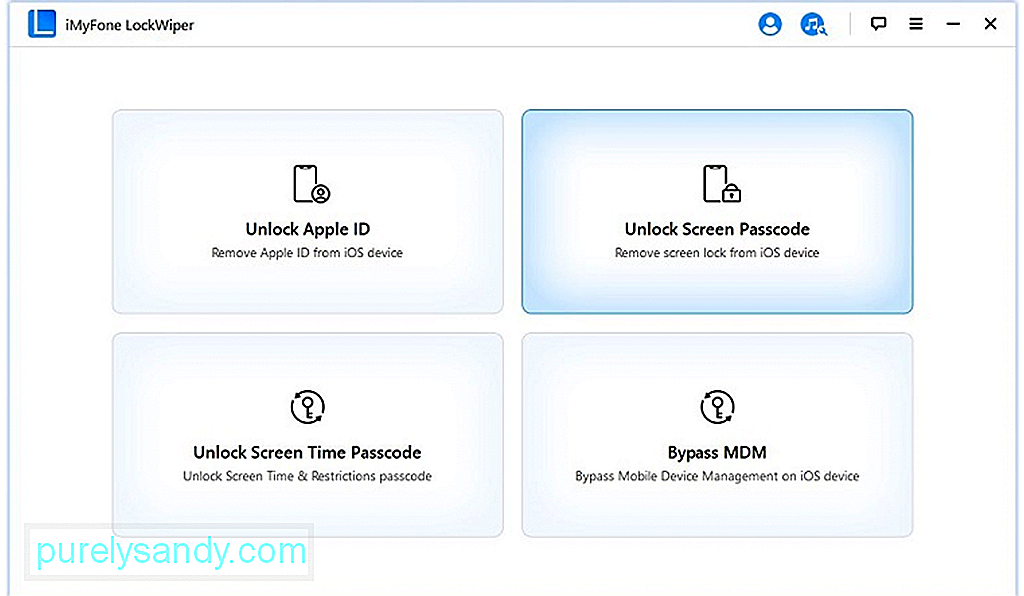
Крок 2: Клацніть «Пуск» та підключіть пристрій за допомогою кабелю USB. Після підключення пристрою натисніть Далі. 
Крок 3: LockWiper автоматично виявить пристрій та версію iOS. Клацніть на Завантажити. 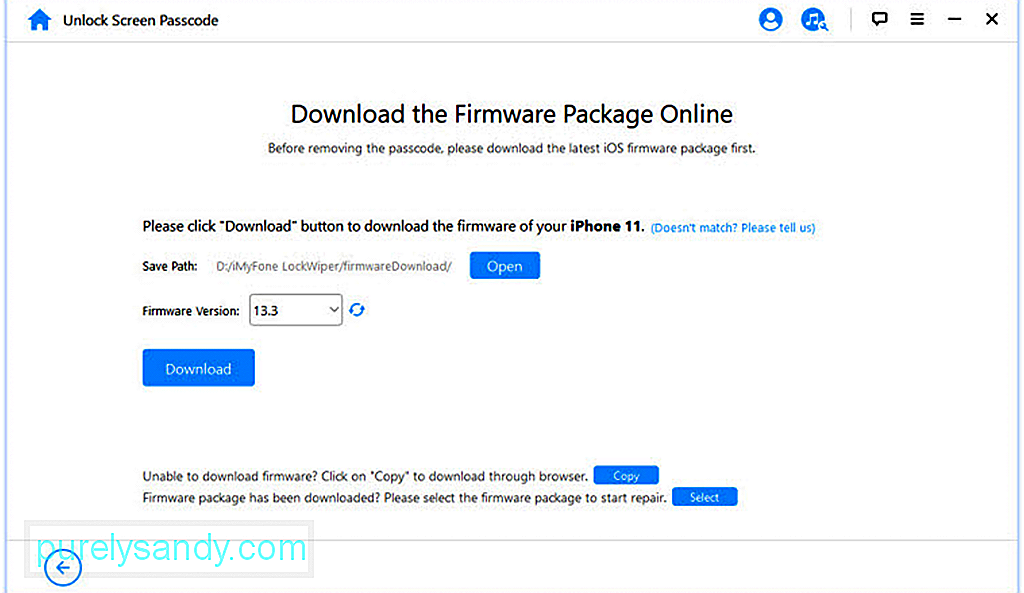
Він завантажить прошивку самостійно. Після цього натисніть кнопку «Почати витягувати». 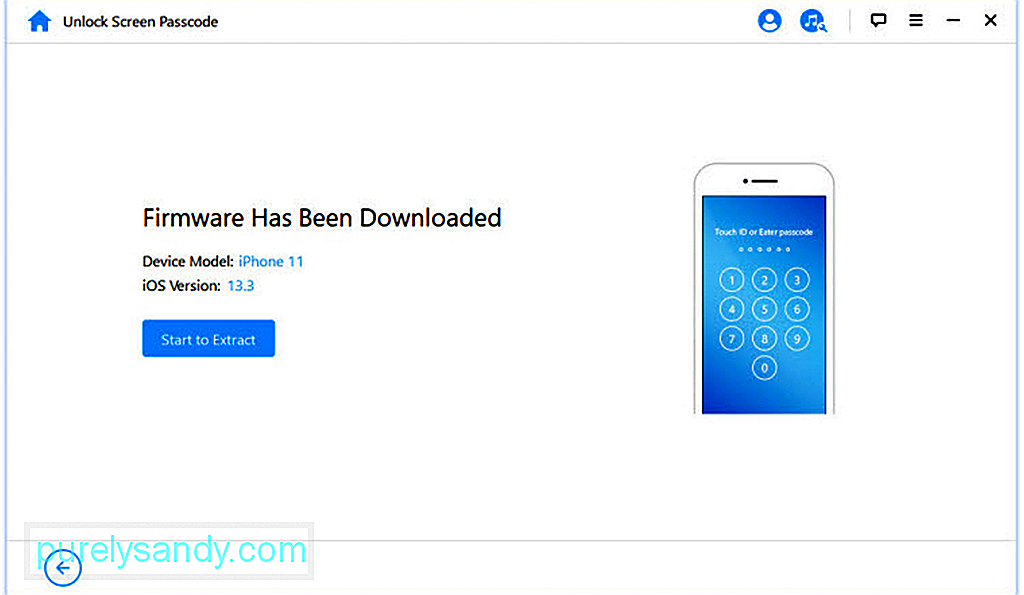
Крок 4: Після вилучення потрібно натиснути кнопку Розпочати розблокування. Він покаже повідомлення з підтвердженням; Ви можете ввести “000000” для підтвердження. Під час процесу, якщо ваш пристрій не входить у режим відновлення, ви отримаєте інструкції щодо входу в режим відновлення вручну, натискаючи кнопки iPad. 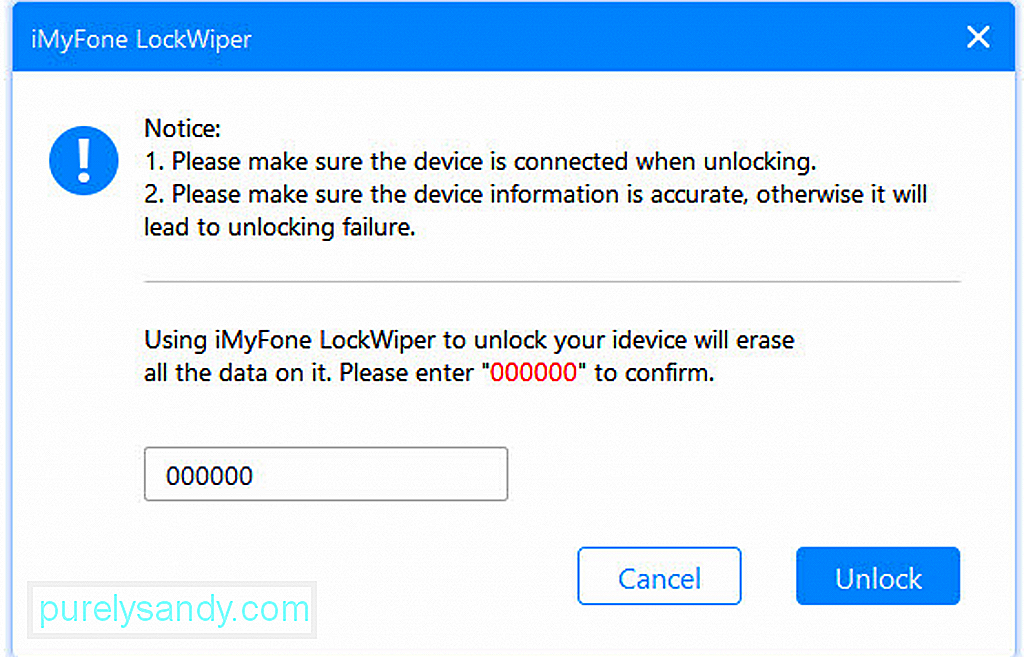
Крок 5: Вам потрібно почекати кілька хвилин, і ваш iPad буде розблоковано. Коли розблокування завершено, натисніть Готово. 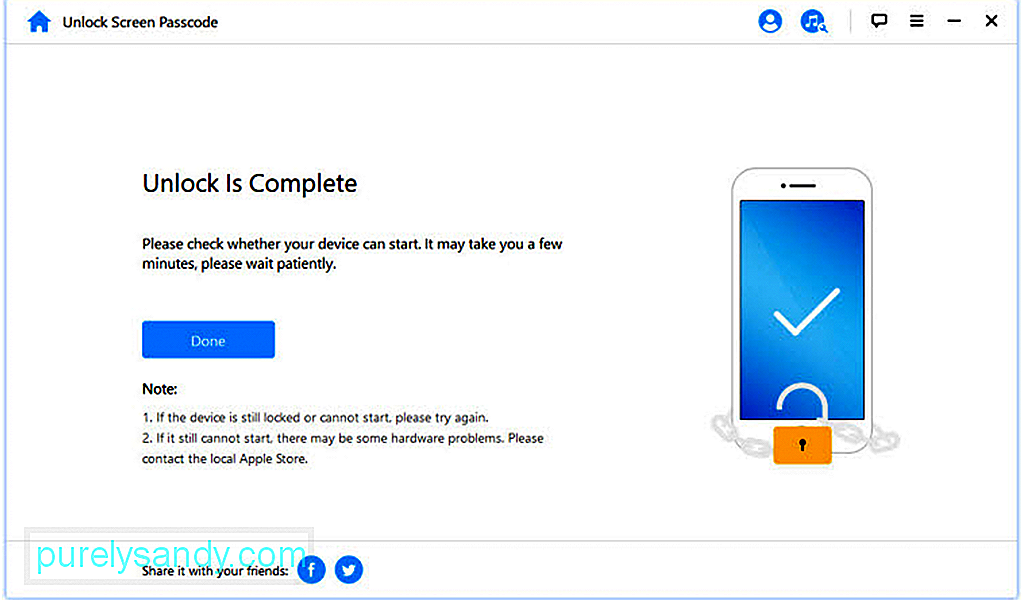
Ні, ви не можете скинути заблокований iPad, не втрачаючи дані. Ми обговорили 4 методи, і всі вони видалять дані, але якщо у вас є резервна копія, ви можете її відновити. Отже, це дуже важливо для постійного резервного копіювання даних.
Чи можу я розблокувати iPhone, не знаючи Apple ID?Так, ви можете розблокувати iPhone, не знаючи Apple ID. Ви можете використовувати iMyFone LockWiper. Це нічого не вимагає, і ви можете легко позбутися попереднього ідентифікатора Apple.
Скільки разів ви можете спробувати розблокувати iPad?Ви не можете спробувати необмежений час, щоб розблокувати iPad. Після 6 неправильних спроб ваш пристрій тимчасово відключається на хвилину. Якщо ви знову введете неправильний пароль, час збільшується до 5 хвилин. Цей час збільшується по мірі збільшення кількості помилкових спроб. Але після 10-ї неправильної спроби пристрій можна знищити, якщо ввімкнено опцію Видалити дані; якщо ні, то пристрій буде назавжди вимкнено після забагато спроб.
Чому мій iPad відключений без причини?iPad відключається, якщо ви робите занадто багато спроб із неправильним паролем. Якщо хтось намагався відкрити ваш iPad, використовуючи неправильний пароль, його можна відключити. Малюки також можуть вимкнути пристрій, ввівши неправильний пароль занадто багато разів.
Яким є пароль за замовчуванням для iPad?Для iPad не існує пароля за замовчуванням. Якщо ви забули пароль, потрібно скинути налаштування пристрою. Ви можете використовувати будь-який із методів, які ми вже обговорювали. Якщо у вас є резервна копія, ви можете відновити свої файли після скидання.
Відео YouTube: 4 способи скинути заблокований iPad без пароля / пароля
09, 2025

